说在前面
这是一篇写给刚从Windows转到Mac的开发人员的文章,因为团队有很多小伙伴在年后换了Mac(三年前公司估计有点穷),环境搭建和使用上有不少问题,所以整理一个列表,也算是我自己在Mac上的最佳时间了吧。
一、如何培养Mac思维
你需要抛弃:
- 磁盘分区概念
- 文件夹整理洁癖(少数重要文件除外)
- 对GUI应用程序的强依赖
- 对鼠标的强依赖
你需要习惯:
- 键盘, 触摸板, Command键
- 文件搜索
- 命令行
- 高效编辑器
二、常用快捷键
| 功能 | 快捷键 |
|---|---|
| 应用切换 | Command + Tab, Command + Tab + Shift |
| 桌面切换 | 四指左右滑动 |
| 打开新窗口 | Command + n |
| 关闭窗口 | Command + w |
| 关闭程序 | Command + q |
| 区域截图保存成文件 | Command + Shift + 4 |
| 区域截图保存到剪贴板 | Command + Shift + Ctrl + 4 |
快捷键查询:CheatSheet
长按Command键,出现当前应用程序的快捷键列表,比如下图为Finder的快捷键列表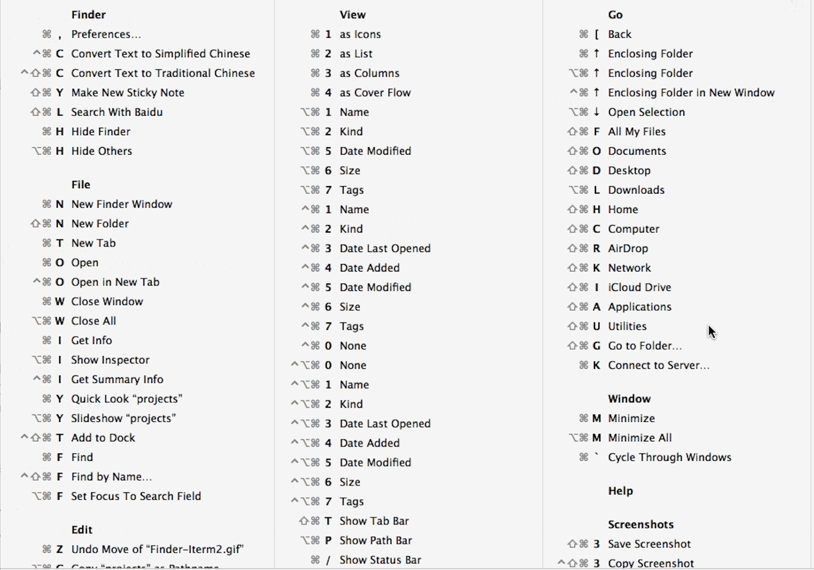
三、自带软件简介
文件夹:Finder
- 自定义工具栏
- 自定义常用文件夹
文件预览:Preview
支持PDF/图片等格式
笔记:Notes
支持“笔记本/笔记”两级笔记管理
四、第三方软件推荐
搜索神器:Alfred
取代系统自带的Spotlight, option + 空格 唤起Alfred搜索框, 这里列举一些重要特性:
- 根据应用名搜索应用程序
- 根据文件名搜索文件
- 打开浏览器搜索
- 自定义搜索配置
- 当计算器用
- 可编程Workflow,收费版
终端工具:Iterm2
主要特性
- 颜值更高
- ⌘ + Click: 打开文件/文件夹/链接
- ⇧⌘ + d / ⌘ + d: 分屏
- 配置新Tab页复用前一页的目录
- 配置多Profile满足编码切换/主机管理等需求
Shell环境:Zsh + on-my-zsh
Mac下支持的shell:1
2
3
4
5
6
7$ cat /etc/shells
/bin/bash
/bin/csh
/bin/ksh
/bin/sh
/bin/tcsh
/bin/zsh
当然zsh最强大,号称“终极Shell”,当然其配置也非常复杂,好在国外大牛开发oh-my-zsh大大简化了配置过程,并且提供了比如git,brew等插件,以及大量主题。
具体配置我就不多说了,推荐大家看卖桃君的博文。配置后的界面如下,还是挺炫的。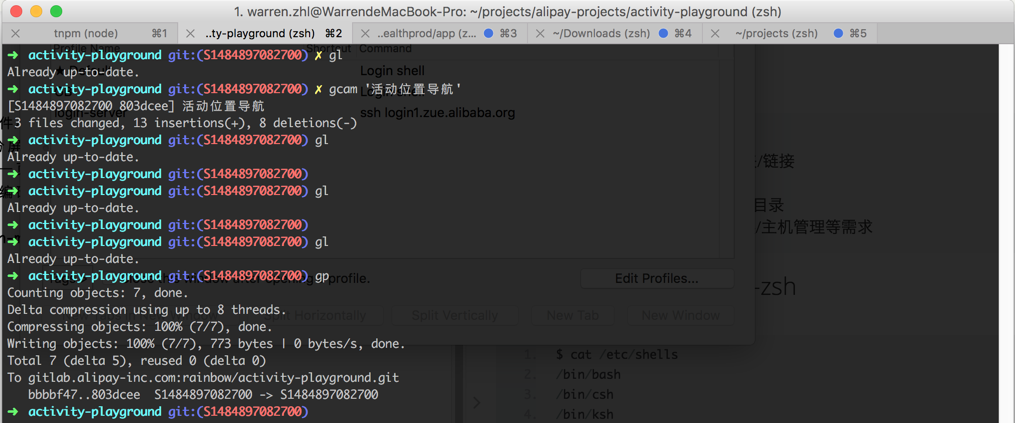
这里简单罗列最常用的几个特性:
- git插件:Shell会展示当前目录所在项目对应的branch,者从上图中可以看到。另外,git的命令被简化成gco=’git checkout’、gd=’git diff’、gst=’git status’、g=’git’,习惯了之后非常高效。
- osx插件:tab增强,前向后向均可补齐
- 文件后缀与编辑器对应,比如java对应intellij, html对应sublime
- ssh + 空格 + 两个tab列出所有访问过的主机和用户名
- 可以省略cd
- 输入d或者j –stat可以查看所有历史目录
应用管理:brew
类似Ubuntu下的apt-get,CentOS下的yum。可以方便的一键安装、卸载、升级各种工具。Mac下安装应用程序建议按以下优先级进行:
brew > App Store > dmg package
掌握以下几个命令就基本够用了:1
brew search wget
安装1
brew install wget
列表1
brew list
通过brew你可以把git, svn, maven的命令行工具都安装好。
文本编辑器:Vim
Vim作为与Emacs齐名的神器,展开说估计能写一本书。这里推荐大家使用吧(也可以考虑用客户端MacVim),掌握Vim你就离戒掉鼠标又近了一步。
可视化编辑器:Sublime Text
可视化的文件编辑,基本够用,如果你喜欢折腾,它的package系统也很强大,有大量的插件可以使用。
Markdown编辑器: MacDown等
markdown对于对经常写文档的人来说是强需求,免费的我推荐用MacDown,当然体验更好的收费版很多人都推荐Ulysses。
JDK
目前的系统不再自带java6,如果希望运行java6,需要利用安装包手动安装。
获取JDK的Home目录的命令:1
$ /usr/libexec/java_home -v 1.6
IDE: IntelliJ Idea
对于从Eclipse转过来的同学,主要需要理解Project和Module这两个概念,其它的就是熟悉快捷键的问题了。友情提醒,IntelliJ对于内存和CPU的消耗还是挺吓人的。
社区版本开箱即用基本能满足需求,等掌握了快捷键再来研究有什么好用的插件就可以了。
Finder与Iterm2间互相跳转:cdto
安装过程:在Finder中选中cdto应用程序,按住Command键并拖动至工具栏即可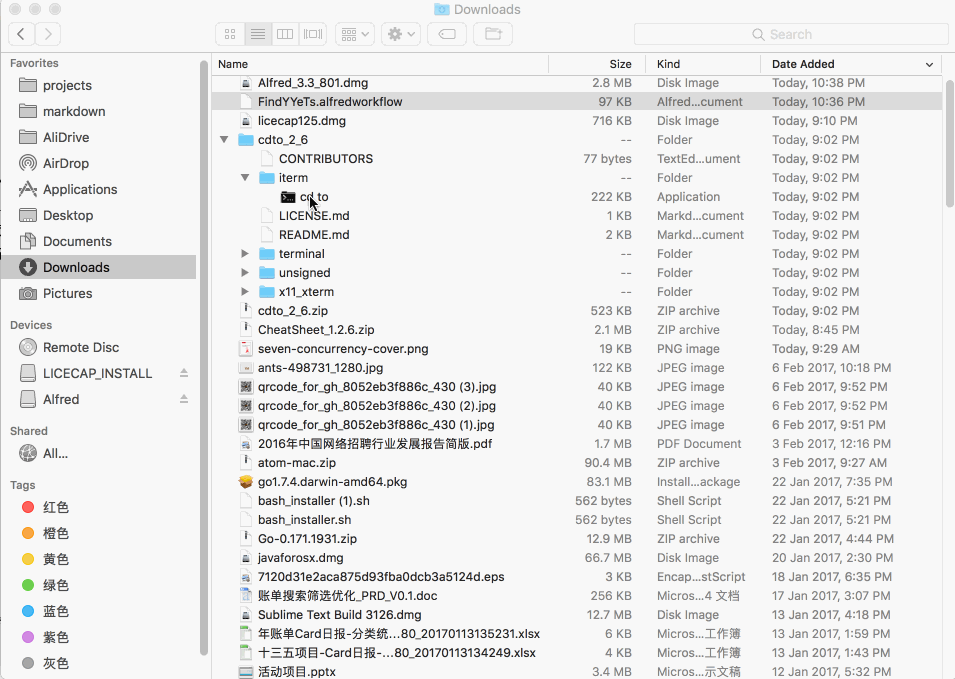
安装后的效果:利用open或者Command + Click从Finder跳转到Iterm2,利用cd2从Iterm2跳转到Finder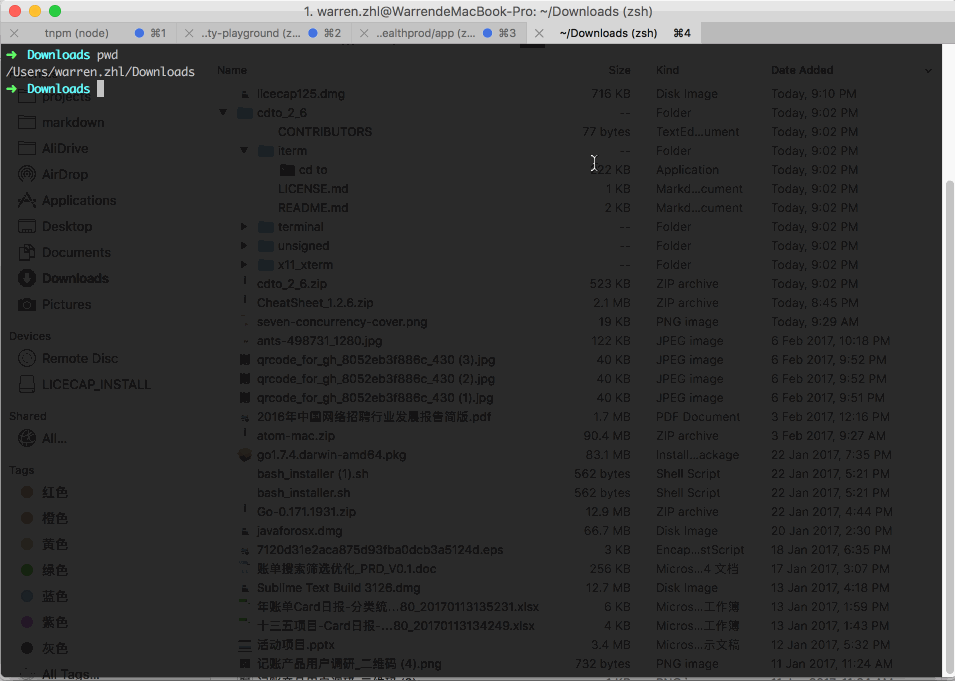
Java版本管理:jenv
可以使用jenv为不同的项目设置不同的jdk版本,因为jenv有global和local的概念,local配置会覆盖全局配置。jenv也可以使用brew进行安装。
查看所有jdk1
2
3
4
5
6
7
8$ jenv versions
system
* 1.6 (set by /Users/warren.zhl/.java-version)
1.6.0.65
1.8
1.8.0.102
oracle64-1.6.0.65
oracle64-1.8.0.102
使用以下命令就可以设置局部jdk版本:1
2
3
4
5
6
7
8
9$ jenv local 1.8
$ jenv versions
system
1.6
1.6.0.65
* 1.8 (set by /Users/warren.zhl/projects/alipay-projects/sofa/demo/.java-version)
1.8.0.102
oracle64-1.6.0.65
oracle64-1.8.0.102
其实它是通过本地的.java-version文件实现的1
2$ cat .java-version
1.8
五、值得阅读的博客/书籍
希望Mac能够给你带来愉悦!

订阅我的微信公众号,您将即时收到新博客提醒!